Video's die u opneemt met uw iPhone, iPad of een andere camera kunnen vaak groter zijn dan 1 GB, vooral als ze in hoge resolutie zijn vastgelegd. Sommige sociale netwerken hebben beperkingen voor de videogrootte , dus als je video de videolimiet van het platform overschrijdt, moet je die video comprimeren om te voldoen aan de specificaties van een bepaald sociaal netwerk.
Eerder hebben we enkele van de beste gratis videocompressor-apps voor iOS en Android geïntroduceerd, evenals enkele videocompressiesoftware voor Windows 10 en Mac. In dit artikel nemen we u mee door de tien beste gratis online video's compressoren waarmee je video's kunt comprimeren waar en wanneer dan ook.
Top 10 gratis online videocompressoren voor Windows, macOS, Linux en Chrome
Het is niet nodig om veel geld uit te geven aan professionele videobewerkingssoftware als je gewoon op zoek bent naar een snelle manier om je video's te verkleinen. U kunt deze taak zelfs gratis online uitvoeren, ongeacht het besturingssysteem dat u gebruikt. Laten we eens kijken naar de tien beste gratis online videocompressoren .
De onderstaande software staat in willekeurige volgorde.
1. Media.io Online Uniconverter
Prijs: Gratis online dienst
Media.io Online Uniconverter is een gratis online videocompressor waarmee je video- en audiobestanden kunt verkleinen moeiteloos. Bovendien ondersteunt het meer dan duizend audio- en videobestandsformaten, wat betekent dat je video's kunt comprimeren met Online Uniconverter die zijn opgenomen op verschillende apparaten. Video's comprimeren groter dan 100 MB is geen optie.
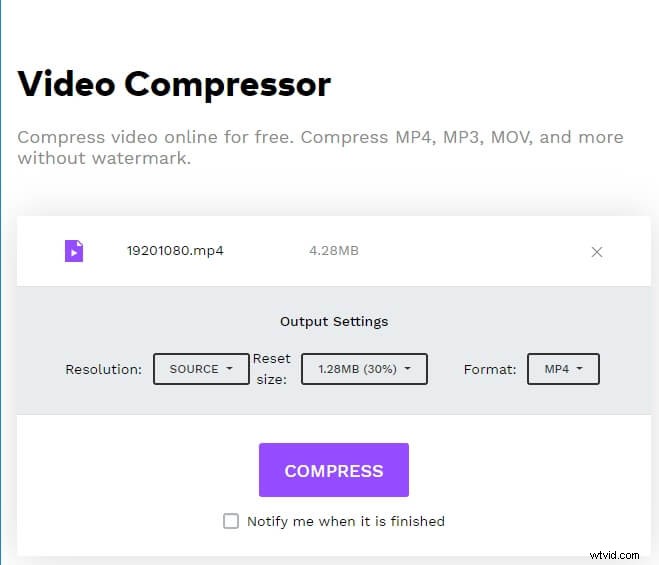
Het comprimeren van een video met Online Uniconverter is een eenvoudig proces in drie stappen waarbij u alleen een video van een lokale harde schijf hoeft te uploaden. Daarna moet u de resolutie van de uitgevoerde video selecteren , het bestandsformaat en kies het percentage waarnaar een video wordt gecomprimeerd.
Pluspunten
- Hoge upload- en downloadsnelheden
- Geen watermerk
- Ondersteunt meer dan duizend audio- en videobestanden
Nadelen
- Een maximale bestandsgrootte van 100 MB
- De gratis versie van deze online videocompressor biedt slechts beperkte opties
- Video's importeren uit Dropbox of Google Drive is geen optie
2. Clipchamp
Prijs: Gratis, tariefplannen beginnen bij $ 9 per maand
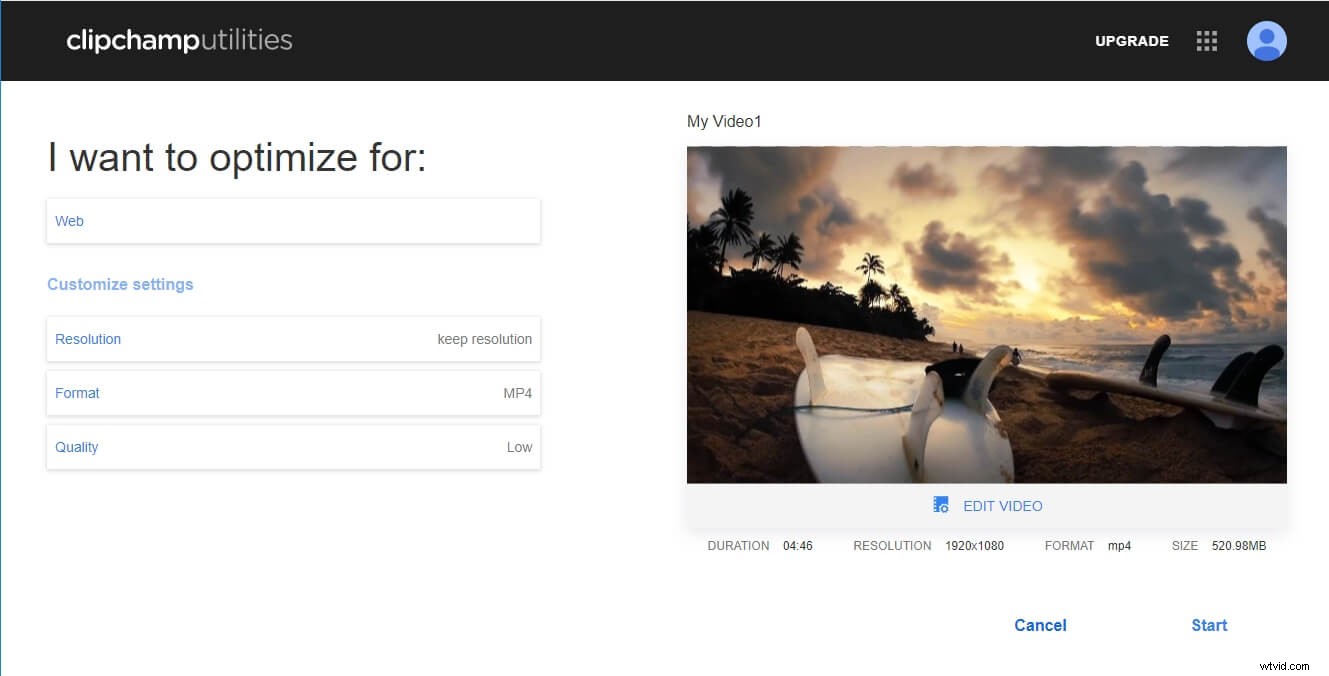
Met deze webgebaseerde app voor videobewerking kunnen gebruikers hun video's voor verschillende doeleinden optimaliseren door sjablonen te gebruiken . Naast het eenvoudiger maken van het videobewerkingsproces, converteert Clipchamp videobestanden, neemt ze op en comprimeert ze . Met deze videocompressor kun je het formaat verkleinen zonder kwaliteitsverlies van alle video's die zijn opgeslagen in de bestandsindelingen MP4, MOV of AVI.
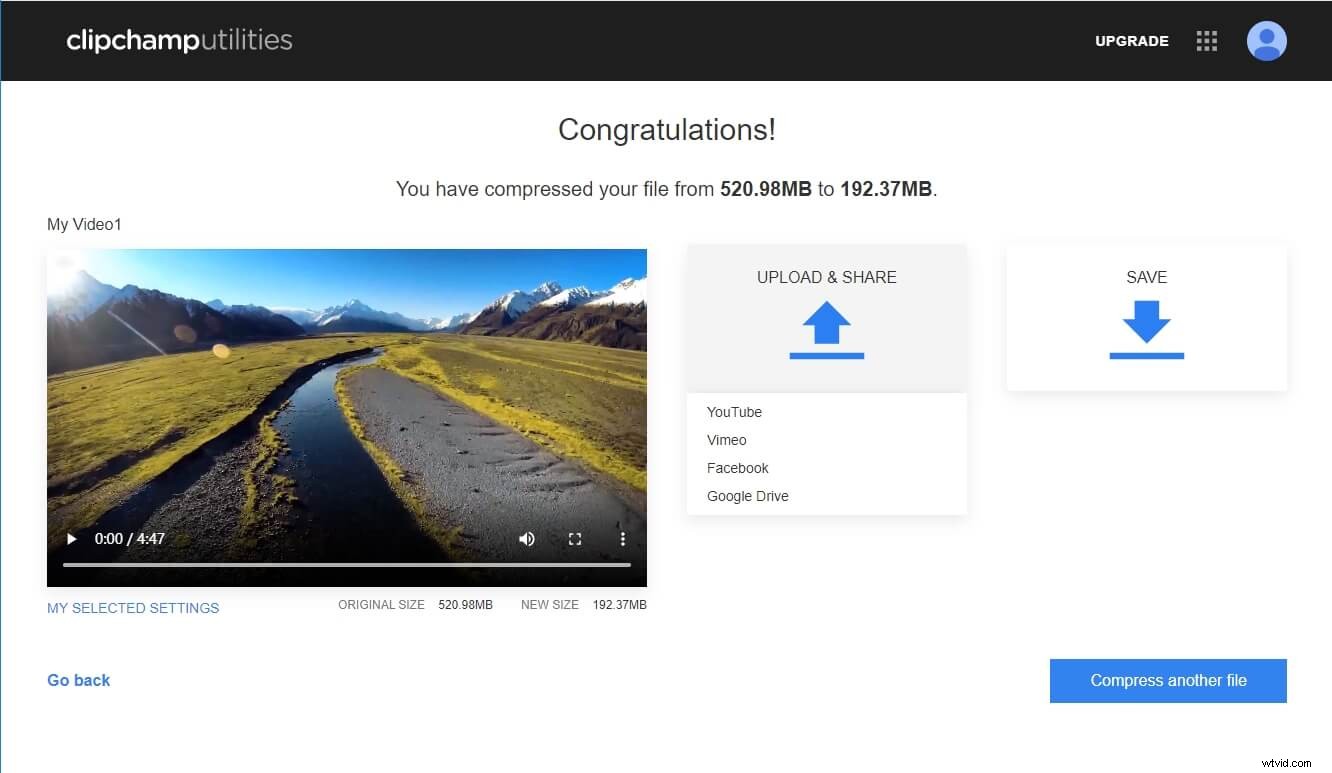
Om de grootte van een video met Clipchamp te wijzigen, hoef je alleen maar de optie voor hoge, gemiddelde of lage videokwaliteit te kiezen in het menu Instellingen aanpassen. Bovendien kun je ook de videoresolutie en het formaat aanpassen.
Na compressie kunt u de video rechtstreeks uploaden en delen op YouTube, Vimeo, Facebook en Google Drive of downloaden naar de computer. De gratis versie van Clipchamp zal de video die je hebt gecomprimeerd aan het begin en het einde van een watermerk voorzien , en als je het watermerk van een video wilt verwijderen, moet je upgraden naar de zakelijke versie van de video-editor.
Pluspunten
- Geweldige batchconversie opties
- Biedt een enorme selectie van sjablonen
- Uitstekende mogelijkheden voor het delen van bestanden
- Moeiteloze video-upload
Nadelen
- De gratis versie van Clipchamp-video's met watermerken
- Bescheiden videocompressiefuncties
- Een beperkte selectie van uitvoervideobestandsformaten
3. AConverteren
Prijs: Gratis
Het converteren van PDF-bestanden, Word-documenten of video's met AConvert is een eenvoudig proces dat een minimum aan inspanning kost. Houd er echter rekening mee dat AConvert alleen video's kan comprimeren die kleiner zijn dan 200 MB.
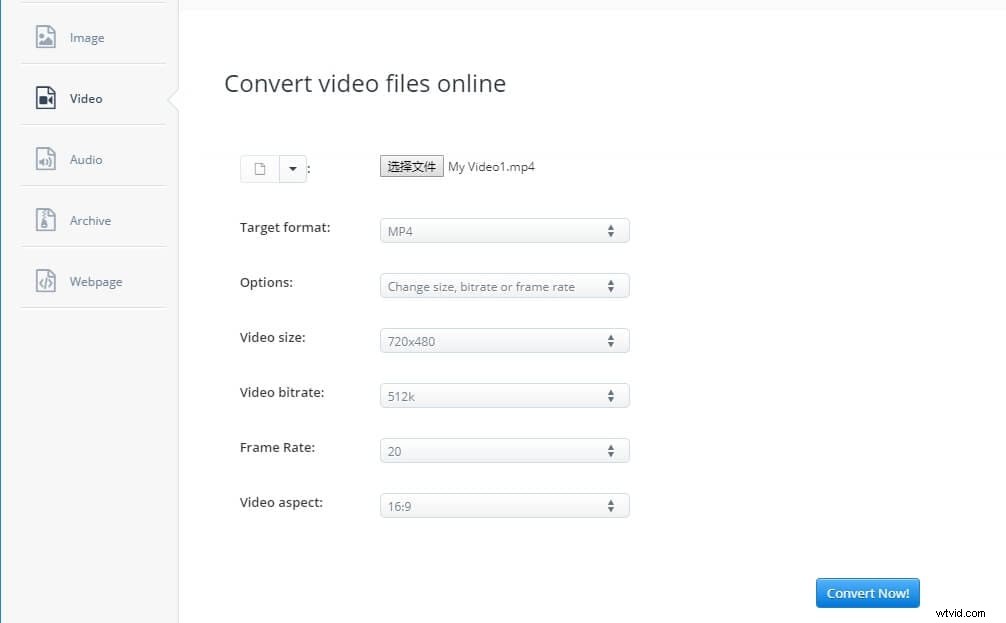
Om te beginnen met het comprimeren van een video met AConvert, moet je navigeren naar hetVideovenster en importeer vervolgens een video van uw harde schijf of van een bestandshostingservice zoals Dropbox. Met het vervolgkeuzemenu Doelindeling kunt u kiezen uit een verscheidenheid aan uitvoervideobestandsindelingen , zoals AVI, MP4 of MOV. Daarna moet u selecteren om instellingen voor videogrootte, bitsnelheid, framesnelheid of video-aspect te wijzigen uit het vervolgkeuzemenu Opties en ga verder met het selecteren van de nieuwe resolutie in het menu Videoformaat. AConvert biedt een enorme selectie van vooraf ingestelde resoluties, en het laat je de bitrate aanpassen die de grootte van je video nog verder kan verkleinen.
Pluspunten
- Biedt krachtige tools voor conversie van videobestanden en compressie van videobestanden
- Hiermee kun je video's importeren uit Dropbox of Google Drive
- Een brede selectie van uitvoervideobestandsformaten
- Bibliotheek met rijke resolutie-sjablonen
Nadelen
- Geen functies voor batchverwerking
- Maximale videogrootte mag niet groter zijn dan 200 MB
- De mogelijkheden voor het delen van bestanden zijn beperkt
4. YouCompress
Prijs: Gratis
Dit is een eenvoudige videocompressor waarmee u de grootte van audio-, video- en afbeeldingsbestanden kunt verkleinen. Bovendien kunt u met YouCompress de grootte van een onbeperkt aantal MP4-, MP3-, JPEG- of GIF-bestanden verkleinen. Het hele compressieproces van videobestanden is echter automatisch , zodat u de video-uitvoerresolutie, bestandsindeling of bitsnelheid niet kunt aanpassen.
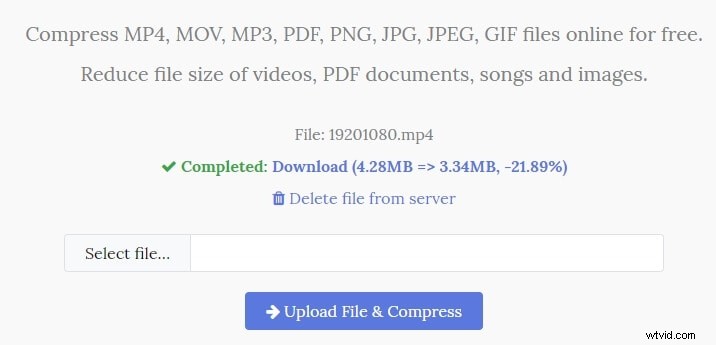
Je hoeft alleen maar een video die je wilt comprimeren uit een map op je computer in YouCompress te importeren en op Bestand uploaden en comprimeren te klikken. knop. Deze online videocompressor heeft geen limiet voor videobestanden, dus hoe lang de bestandscompressie duurt, hangt af van de grootte van het originele videobestand.
Pluspunten
- Snelle en gemakkelijke compressie van audio-, video- en afbeeldingsbestanden
- Het rechttoe rechtaan bestandscompressieproces
- Gecomprimeerde video's hebben geen watermerk
Nadelen
- Het is niet mogelijk om het uitvoerbestandsformaat te selecteren
- Instellingen voor videocompressie zijn automatisch
- Geen mogelijkheden voor het delen van bestanden
5. Online Converter Videocompressor
Prijs: Gratis
Als u op zoek bent naar een videocompressor die zowel betrouwbaar als gebruiksvriendelijk is, hoeft u niet veel verder te zoeken dan Online Converter. U kunt video's die zijn opgeslagen in MP4, MOV, WMV en andere bestandsindelingen uploaden vanaf een URL of vanaf uw computer.
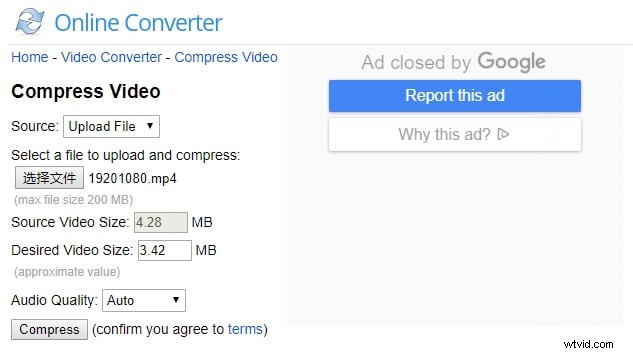
Met Online Converter kun je de uiteindelijke grootte van de video kiezen u comprimeert en het biedt een aantal opties voor audiokwaliteit. Houd er rekening mee dat het te veel verkleinen van een bestand ertoe kan leiden dat het compressieproces mislukt en voorkomt dat video's meer worden gecomprimeerd dan nodig is. Daarnaast kun je de tool Resize Video van Online Converter gebruiken om de grootte van je video's online te verkleinen.
Pluspunten
- Ondersteunt een breed scala aan videobestandsindelingen
- Vlotte upload
- Hiermee kunnen gebruikers het gewenste video-uitvoerformaat rechtstreeks instellen
Nadelen
- Laat gebruikers niet het bestandsformaat van de uitgevoerde video kiezen
- Geen ondersteuning voor versleutelde videobestanden
- Het langzame videocompressieproces
- Bestandsgrootte beperkt tot 200 MB
6. PS2PDF Online MP4-videocompressor
Prijs: Gratis
Het comprimeren van een videobestand met deze webgebaseerde videocompressor kan in drie eenvoudige stappen in deze tool worden voltooid. Je kunt een bestand van een computer uploaden of Dropbox of Google Drive gebruiken voor hogere uploadsnelheden en ga vervolgens verder met het selecteren van de uitvoercodec. Zoals de naam al doet vermoeden, kan deze online videocompressor alleen video-uitvoerbestanden in MP4-bestandsindeling maken.
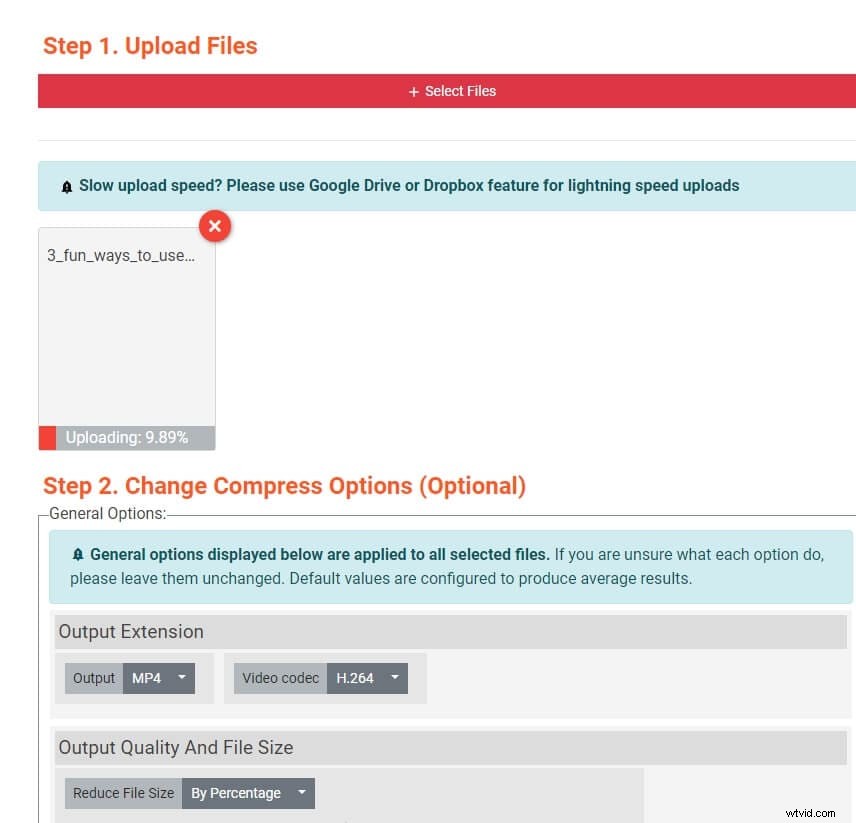
Er zijn verschillende manieren om de grootte van een bestand te verkleinen met PS2PDF, dus je kunt kiezen of je video's wilt verkleinen op percentage, vooraf ingestelde kwaliteit, variabele bitrate of door de constante bitrate te gebruiken. Als u kiest voor lagere compressiesnelheden, kunt u de kwaliteit van een video behouden, terwijl het versnellen van het compressieproces u tijd bespaart, maar dit kan resulteren in een slechte video-uitvoerkwaliteit.
Pluspunten
- Snelle uploadsnelheden van Google Drive en Dropbox
- Geen beperkingen voor de grootte van videobestanden
- Biedt verschillende compressiemethoden aan
- Hiermee kunnen gebruikers de afmetingen van de uitgevoerde video aanpassen
Nadelen
- Ondersteunt alleen MP4-uitvoerbestandsindeling
- Geen functies voor het delen van bestanden
- De kwaliteit van de uitgevoerde video hangt af van de snelheid van het compressieproces
7. Zamzar
Prijs: Gratis, tariefplannen beginnen bij $ 9,00 per maand
Zamzar is een platform voor bestandsconversie waarmee formaten van video's, afbeeldingen, documenten of audiobestanden kunnen worden gewijzigd. Daarnaast kun je ook kiezen uit verschillende video-presets waarmee u uw videobestanden kunt voorbereiden voor gebruik op Vimeo, YouTube-platforms, smartphones en andere apparaten.
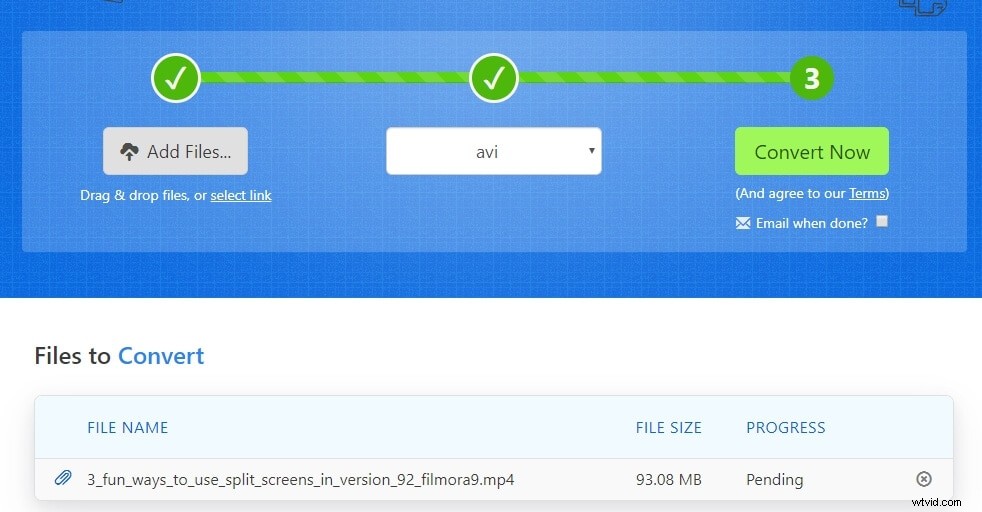
Om een videobestand met Zamzar te comprimeren, hoeft u het alleen maar te uploaden naar het platform via de URL of rechtstreeks vanaf uw computer. Daarna moet u het output videobestandsformaat . selecteren uit het vervolgkeuzemenu Converteren naar en klik op de knop Converteren om te beginnen met het comprimeren van een video. Hoeveel je een video gaat comprimeren hangt af van het videobestandsformaat dat je hebt geselecteerd.
Pluspunten
- Ondersteunt meer dan duizend bestandsindelingen
- Het soepele bestandsconversieproces
- Onbeperkte dagelijkse bestandsconversies
- Online opslagruimte is inbegrepen in alle prijspakketten
Nadelen
- Biedt basisfuncties voor bestandscompressie
- De gratis versie van Zamzar biedt slechts beperkte opties voor bestandsconversie
- De maximale bestandsgrootte van een videobestand dat u met Zamzar kunt converteren, hangt af van het abonnementsmodel dat u heeft
8. CloudConvert
Prijs: Gratis, abonnementen beginnen bij $8,00 per maand
Audio-, video- of afbeeldingsbestanden converteren met CloudConvert is eenvoudig. Het platform biedt verschillende verschillende uploadopties waarmee u bestanden kunt importeren van een URL, Google Drive of OneDrive. Er zijn meer dan 200 bestandsindelingen waaruit u kunt kiezen, waarmee u het video-uitvoerbestandsformaat kunt selecteren dat het beste aan uw behoeften voldoet.
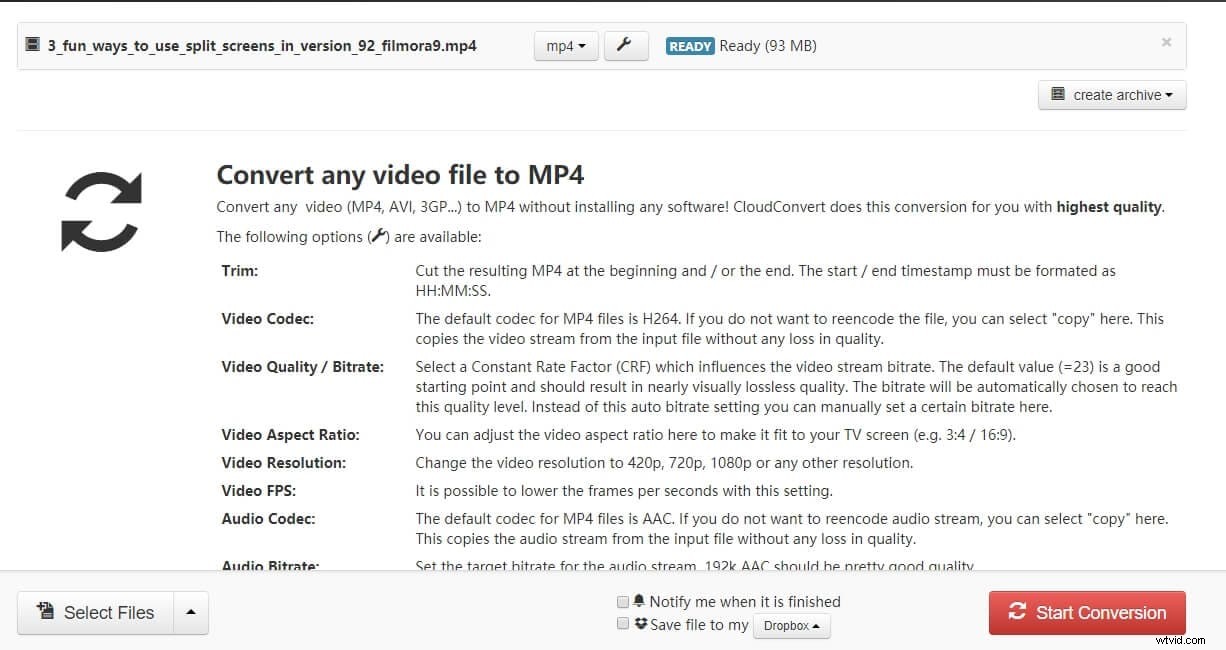
Met CloudConvert kun je de resolutie, de beeldverhouding, het aantal frames per seconde en de bitrate van een video wijzigen. Bovendien kun je de audio-instellingen aanpassen voor elke video die je comprimeert, zodat je de audio van een video volledig kunt verwijderen of de bitrate of frequentie kunt verfijnen.
Pluspunten
- Krachtige video- en compressietools
- Ondersteunt een breed scala aan videobestanden
- Uitstekende batchverwerkingsopties
- Hiermee kun je bestanden opslaan in je Dropbox-account nadat de compressie is voltooid
Nadelen
- De gratis versie van CloudConvert heeft een bestandslimiet van 1 GB
- U moet een van de tariefplannen aanschaffen als u meer dan vijf bestanden achter elkaar wilt converteren
- Prijzen van abonnementsmodellen zijn afhankelijk van conversieminuten
9. ConvertFiles Online Bestandsconverter
Prijs: Gratis
ConvertFiles is niet de krachtigste videocompressor die je op de markt kunt vinden, maar het kan voldoen aan de behoeften van de meeste niet-professionele gebruikers. Het grootste voordeel is dat het honderden presentatie-, eBook-, teken-, afbeeldings-, audio- en videobestandsformaten ondersteunt. Hiermee kunt u het bestandsformaat wijzigen van vrijwel elke foto, geluidsopname, videoclip of document.
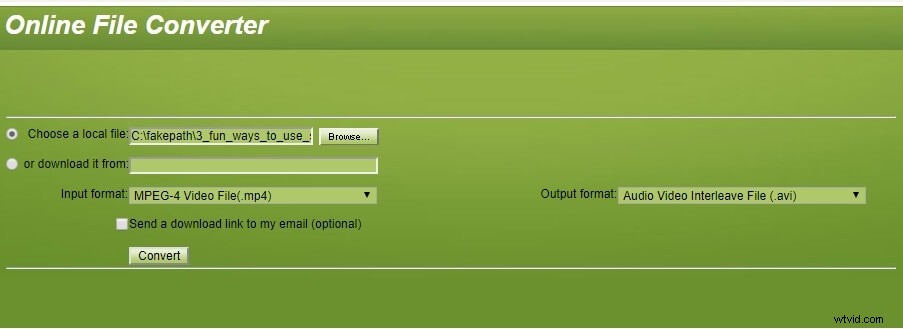
Om te beginnen met het converteren van een videobestand, hoeft u het alleen maar naar het platform te importeren en vervolgens het gewenste videobestandsformaat te kiezen. U kunt echter geen videobestanden die groter zijn dan 250 MB converteren of comprimeren met het ConvertFiles-platform.
Pluspunten
- Het eenvoudige bestandsconversieproces
- Ondersteunt een breed spectrum aan audio-, beeld- en videobestandsformaten
- Laat gebruikers video's importeren via URL
- Geen watermerk op geconverteerde video's
Nadelen
- Maximale grootte van videobestanden beperkt tot 250 MB
- Het bestandsconversieproces is traag
- Biedt alleen basistools voor bestandscompressie
10. clideo
Prijs: Gratis, tariefplannen beginnen bij $ 6,00 per maand
Clideo is een webgebaseerde app voor videobewerking waarmee u basistaken voor videobewerking . kunt uitvoeren met gemak. Naast het bijsnijden, roteren of samenvoegen van video's je kunt Clideo ook gebruiken om videobestanden te comprimeren. Nadat u zich inlogt naar het platform via uw Google- of Facebook-account, u hoeft alleen maar op de optie Video comprimeren te klikken.
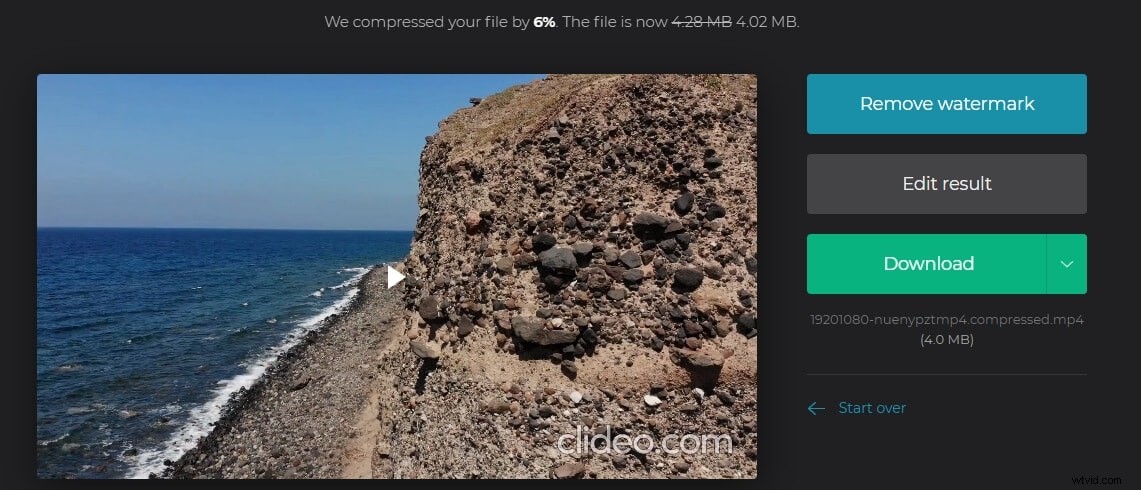
U kunt vervolgens een videobestand uploaden vanaf uw computer, Google Drive, Dropbox of via URL en Clideo stelt alle compressieparameters automatisch in. De gratis versie van Clideo watermerken alle video's die je comprimeert mee, en je moet kiezen voor een abonnement als je je video's wilt bewerken of watermerken ervan wilt verwijderen nadat het compressieproces is voltooid.
Pluspunten
- Biedt verschillende methoden om de grootte van videobestanden te verkleinen
- Biedt hulpmiddelen voor videobewerking
- Het eenvoudige aanmeldingsproces via Facebook of Google
- Het snelle videocompressieproces
Nadelen
- Het automatische videocompressieproces
- Het is niet mogelijk om het uitvoervideobestandsformaat te kiezen
- De gratis versie van video's met watermerken van Clideo
Conclusie
De grootte van een video die u met uw digitale camera of een smartphone hebt opgenomen, kan er soms voor zorgen dat u deze niet met uw vrienden en collega's kunt delen. U kunt dit probleem oplossen door een van de gratis online videocompressoren . te gebruiken die we in dit artikel hebben genoemd. Welke gratis online videocompressor ga jij kiezen? Laat hieronder een reactie achter en deel uw mening met ons.
Bewerk en comprimeer het videoformaat met Wondershare Filmora Video Editor
Als je Filmora gebruikt om video te bewerken en het videoformaat bij het exporteren wilt comprimeren, kun je de framesnelheid, bitsnelheid of resolutie aanpassen om het videoformaat te comprimeren.
Gratis downloadVoor Win 7 of hoger (64-bit)
 Veilig downloaden
Veilig downloaden
Voor macOS 10.12 of hoger
 Veilig downloaden
Veilig downloaden
